
Owen Little
0
4053
1002
Photoshop może zrobić znacznie więcej niż tylko edycję zdjęć Co właściwie można zrobić w programie Adobe Photoshop? Co można właściwie zrobić w programie Adobe Photoshop? Photoshop może teraz robić znacznie więcej niż tylko edytować zdjęcia; niektóre narzędzia z programów takich jak Illustrator weszły do oprogramowania i na odwrót. . Nie jest tak potężny jak Illustrator lub InDesign Twój przewodnik po wyborze odpowiedniego produktu Adobe Twój przewodnik po wyborze odpowiedniego produktu Adobe Kiedy większość ludzi myśli o Adobe, albo myśli o Photoshopie, albo Acrobat Reader. Ale firma ma mnóstwo innych przydatnych pakietów oprogramowania, o których większość ludzi nic nie wie. ale wciąż jest w stanie wykonać proste prace projektowe. Dzisiaj pokażę ci, jak zrobić proste geometryczne logo w Photoshopie.
Czyste, nowoczesne logo są łatwe do tworzenia i świetnie wyglądają. Jeśli masz małą firmę i nie stać Cię na profesjonalnego projektanta Jak być zyskownym grafikiem online Jak być zyskownym grafikiem online Jeśli jesteś grafikiem walczącym o zysk, nie wszystko stracone. Oto kilka wskazówek, jak przywrócić karierę freelancera na właściwe tory. , sensowne jest samodzielne złożenie czegoś. Mam zamiar stworzyć przykładowe logo dla mojej branży fotografii przygodowej. Następnie możesz użyć wszystkich narzędzi i sztuczek, które pokazuję, aby stworzyć własne.
W krótkim screencastie poniżej możesz zobaczyć, jak pracuję przez proces tworzenia mojego nowego logo; czytaj dalej, aby dowiedzieć się dokładnie, co robię.
Wymyślanie pomysłów
Najtrudniejsza część projektowania logo ma dobre pomysły. Zimą robię dużo zdjęć przygodowych, więc chciałem, aby moje logo to reprezentowało. Burzyłem mózgiem różne koncepcje i wpadłem na pomysł użycia prostych geometrycznych trójkątów jako gór. To nadałoby mojemu logo czysty, nowoczesny wygląd, jednocześnie zachowując atmosferę na zewnątrz, której chciałem.

Gdy wymyślisz pomysły na swoje logo, zastanów się, co ma reprezentować. Naszkicuj kilka pomysłów na kartce papieru - jest to szybsze niż w Photoshopie - i baw się różnymi kształtami. Koła, kwadraty, trójkąty i inne, bardziej złożone kształty są łatwe w obsłudze i łączą się w Photoshopie. Używam tylko trzech trójkątów, ale możesz użyć dowolnej kombinacji kształtów, którą lubisz.
Gdy już wiesz, jak ma wyglądać logo, czas przejść do Photoshopa.
Krok pierwszy: Konfiguracja kanwy
Zacznij od utworzenia nowego dokumentu. Dla mojego logo stworzyłem płótno kwadratowe o wymiarach 1000 na 1000 pikseli. Daje mi to wystarczającą elastyczność do pracy w kilku różnych konfiguracjach.
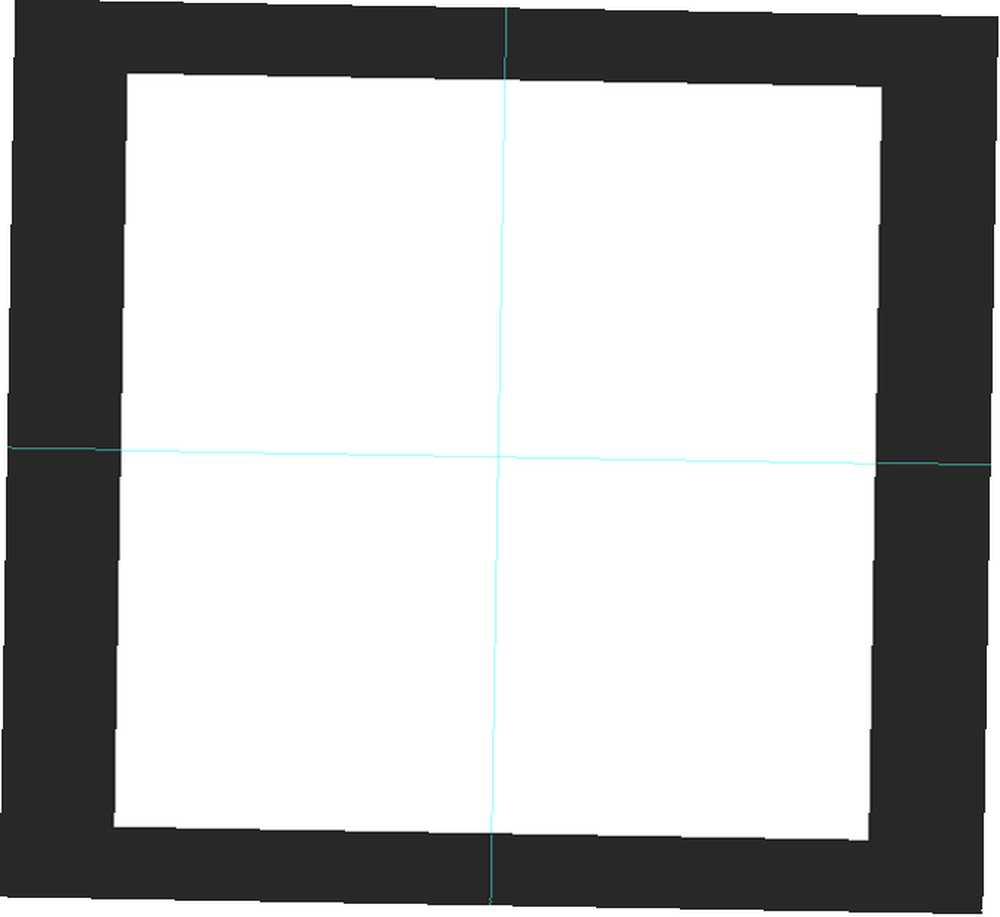
Następnie musisz utworzyć kilka przewodników, aby ułatwić pozycjonowanie elementów logo. Iść do Zobacz> Nowy przewodnik i utwórz oba Poziomy i Pionowy przewodnik po 50%. W razie potrzeby możesz utworzyć więcej przewodników.
Krok drugi: budowanie kształtu podstawowego
Do tego logo używam trzech trójkątów ustawionych pod kątem prostym. Najłatwiejszym sposobem ich utworzenia jest rozpoczęcie od kwadratu.
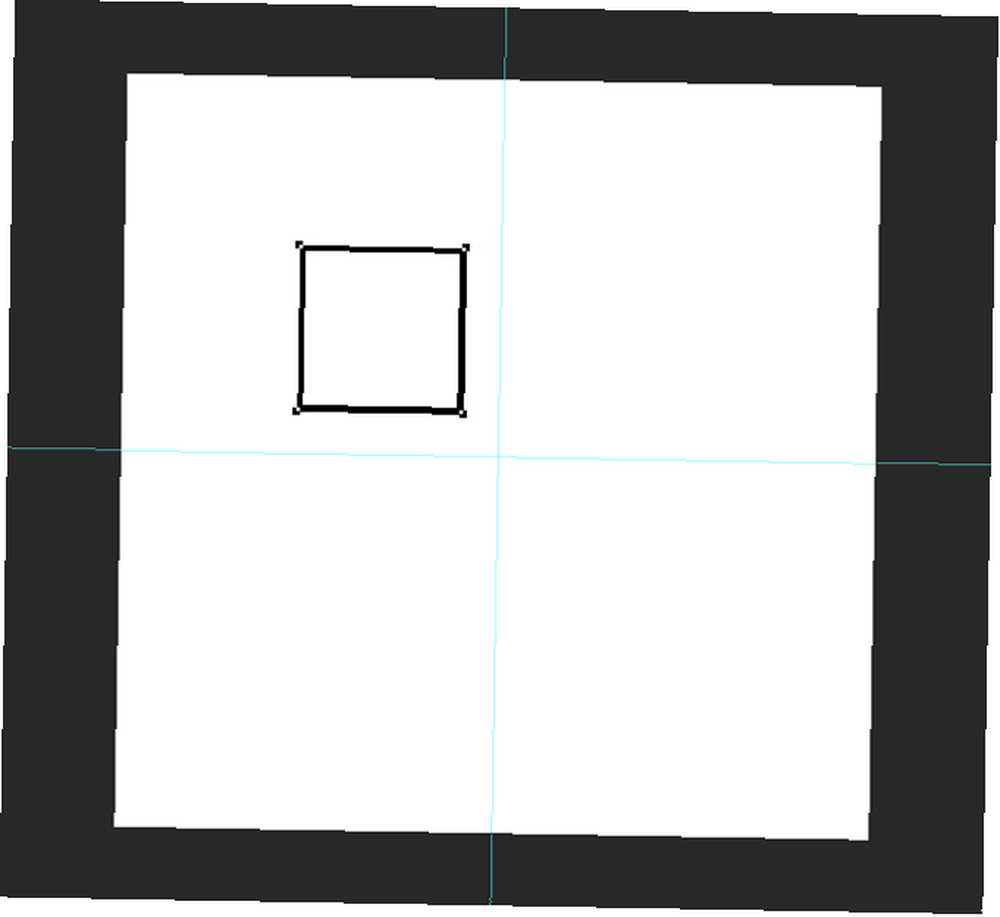
Wybierz Narzędzie prostokąta (jego skrót klawiaturowy to U) i upewnij się Kształt jest zaznaczone. Przytrzymaj Przesunięcie klawisz, aby ograniczyć proporcje i narysować kwadrat w przybliżeniu 220 pikseli z boku w dowolnym miejscu na płótnie.
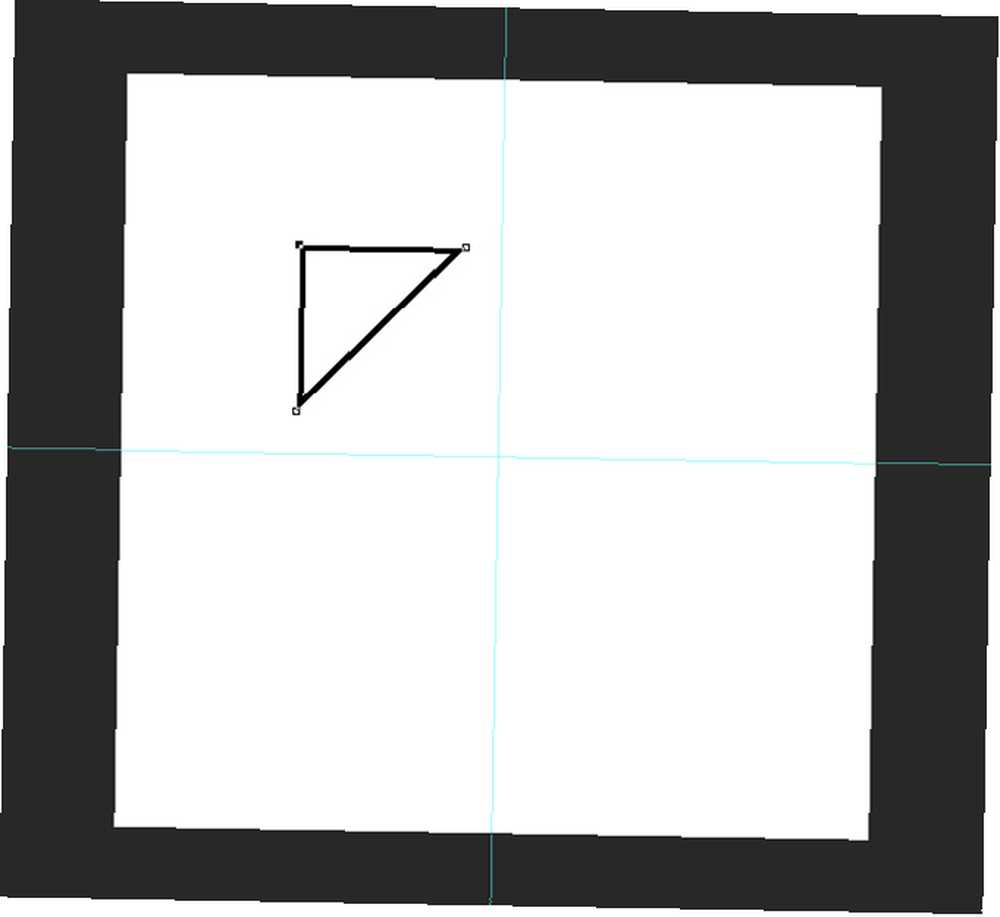
Następnie weź Narzędzie Pióro i kliknij prawy dolny punkt kontrolny właśnie narysowanego kwadratu. Spowoduje to usunięcie punktu kontrolnego i obrócenie kształtu w trójkąt prostokątny.
Użyj skrótu klawiaturowego Command- lub Control-T przekształcić trójkąt. Obróć go, aby kąt prosty był skierowany w górę.
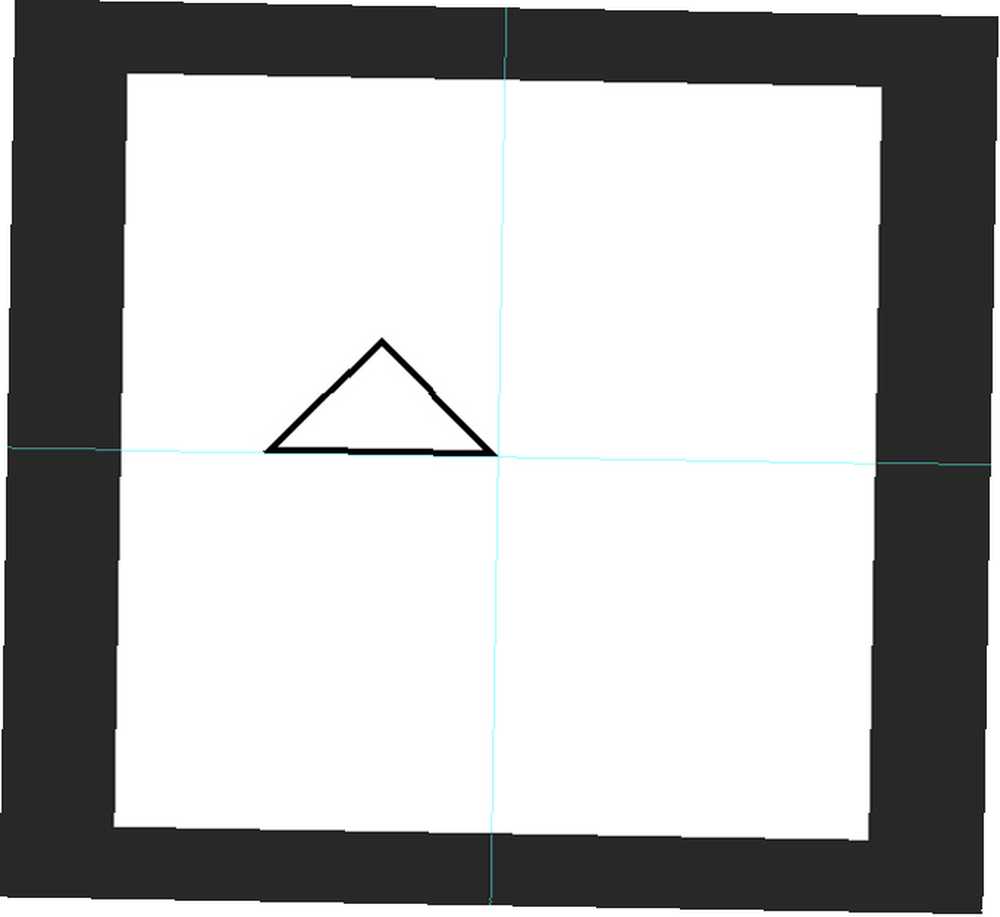
Za pomocą narzędzia do przenoszenia (skrót klawiaturowy to V.) ustaw trójkąt w taki sposób, aby jego prawy róg znajdował się na środku płótna.
Krok trzeci: Pozycjonowanie kształtów
Po zbudowaniu trójkąta podstawowego wybierz go i powiel (Command lub Control + J) dwa razy.
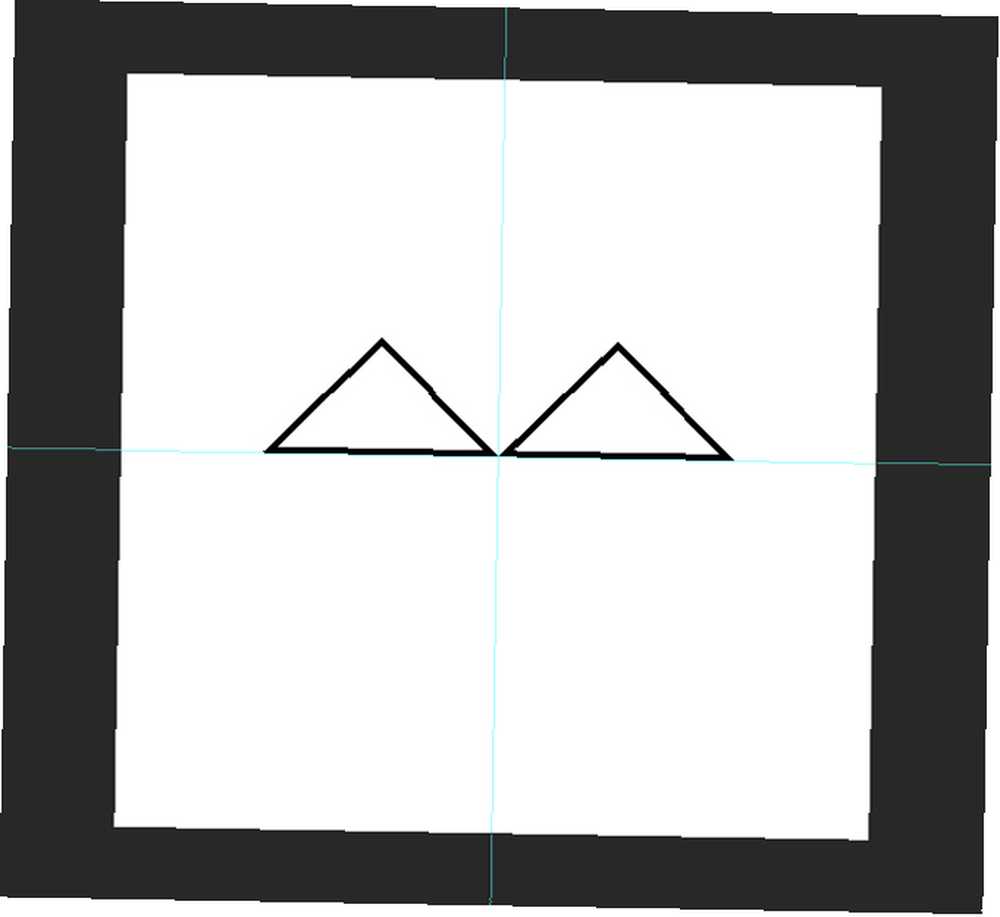
Weź jedną z kopii i za pomocą narzędzia przesuwania ustaw ją tak, aby jej lewy róg znalazł się na środku płótna i dotykał drugiego trójkąta.
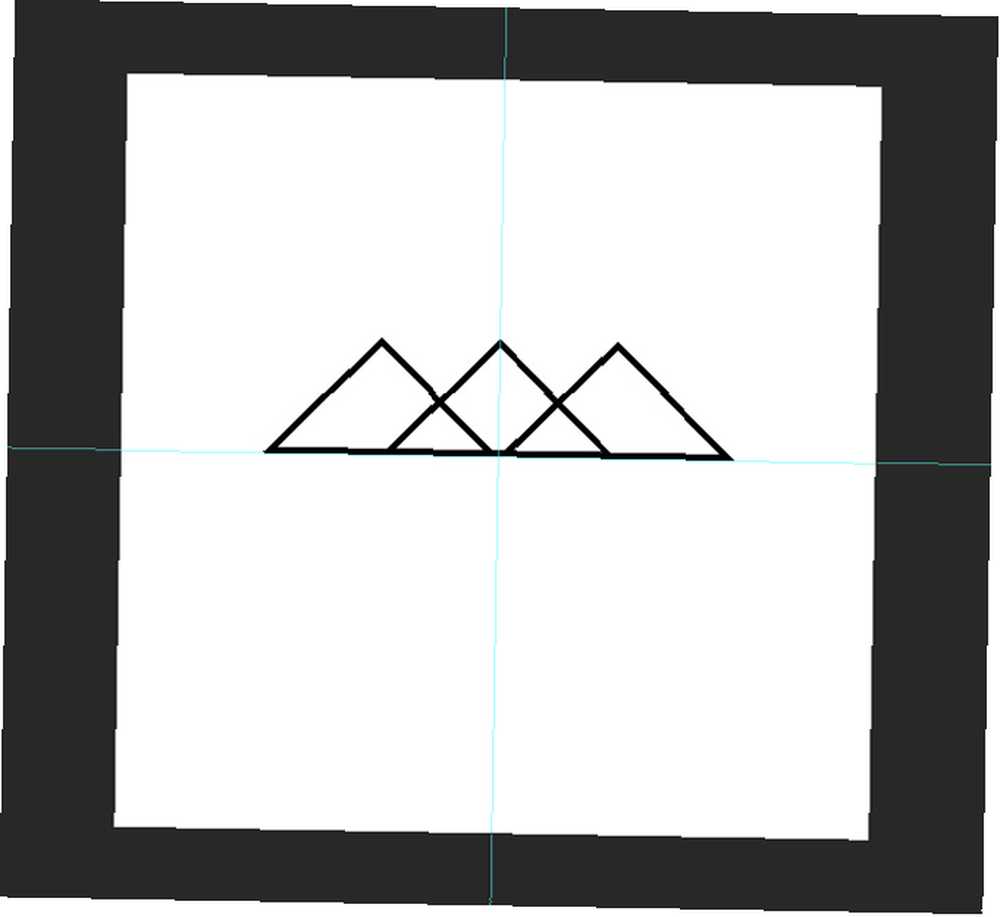
Wybierz drugą kopię i przekształć ją, aby była o 125% większa w pionie i poziomie. Z Ruszaj się narzędzie, ustaw go tak, aby jego podstawa była wyrównana z pozostałymi dwoma trójkątami, a jego górny róg był ustawiony na środkowej prowadnicy.
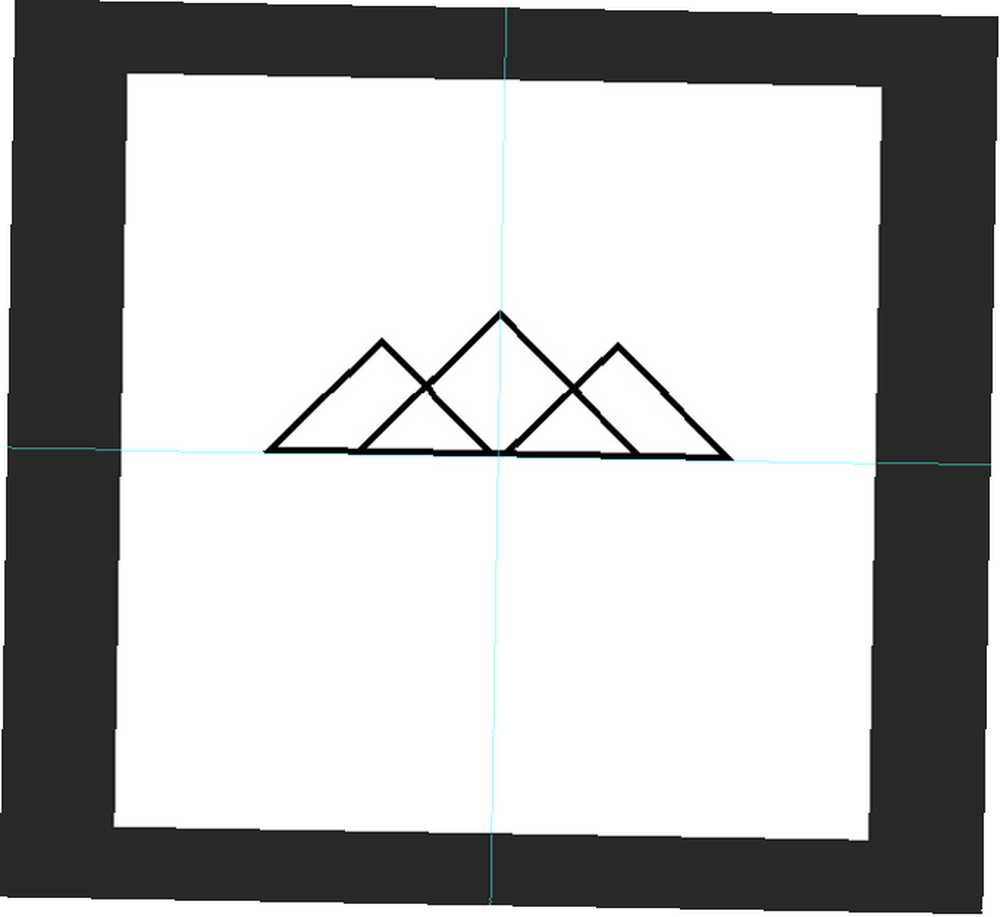
Krok czwarty: kolorowanie kształtów
Aby stworzyć poczucie głębi, chcę, aby bliższe góry były ciemniejsze niż te w oddali. Wybierz Prostokąt narzędzie, a następnie wybierz jeden z trójkątów pierwszego planu. Zmień to Napełnić i Uderzenie na czarno. Zrób to samo dla drugiego trójkąta pierwszego planu.
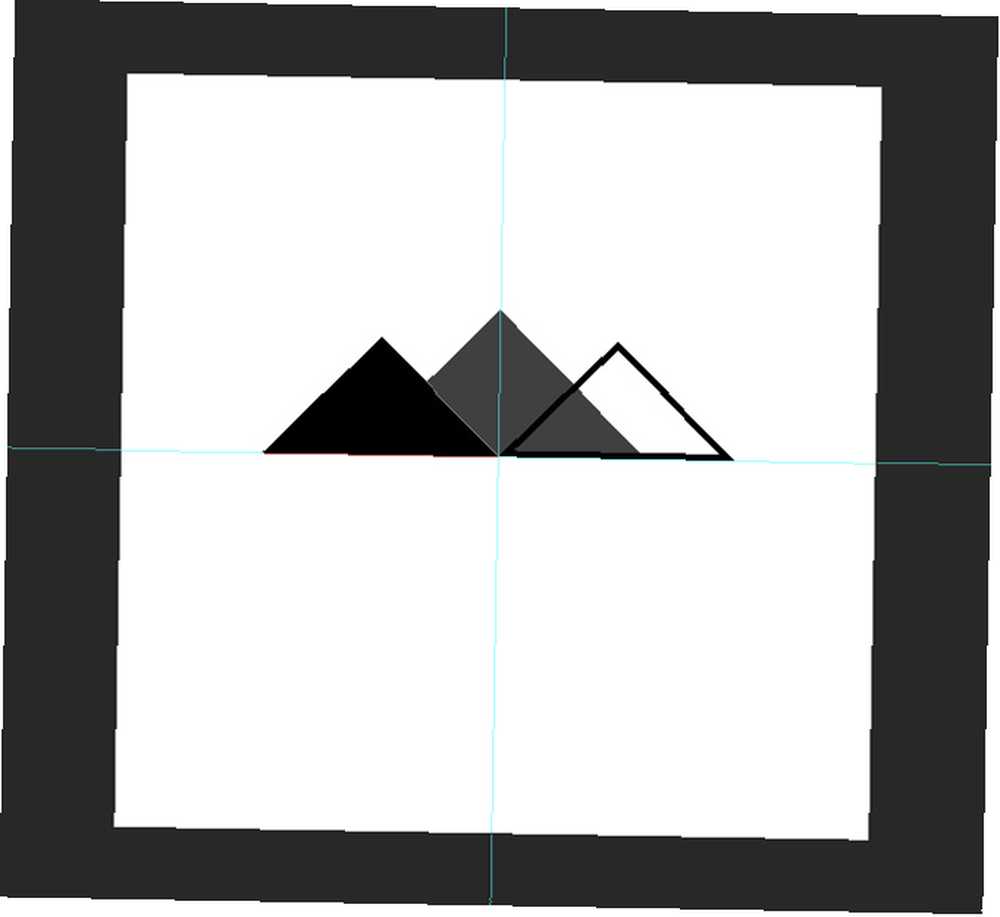
Dla trójkąta tła zmień go Napełnić i Uderzenie do ciemnoszarego. użyłem # 404040. Jeśli trójkąt tła pojawia się nad którymś z trójkątów pierwszego planu, przeciągnij go na spód stosu warstw.
Krok piąty: dodawanie tekstu
Po wykonaniu rzeczywistego kształtu logo czas dodać tekst. Za pomocą narzędzia tekstowego (skrót klawiaturowy to T.) kliknij gdzieś na kanwie i wprowadź nazwę swojej firmy; dla mnie to Harry Guinness Photography.

Wyśrodkuj wyrównaj tekst i wybierz czcionkę pasującą do wyglądu, którego szukasz. poszedłem z Gotham Bold wielkimi literami. Z Ruszaj się i Przekształcać narzędzia, ustaw tekst tak, aby działał z logomark.
Aby zakończyć i związać tekst i logomark, zmieniłem kolor Fotografia do tego samego ciemnoszarego, którego użyłem dla dużego trójkąta.
Krok szósty: Wypróbuj różne warianty
Sekret dobrego projektu logo polega na wypróbowaniu wielu różnych wariantów. Jest mało prawdopodobne, aby natknąć się na idealne logo za pierwszym razem. Kiedy pracowałem nad tym logo, wypróbowałem mnóstwo innych odmian tego samego pomysłu. Możesz je zobaczyć poniżej.
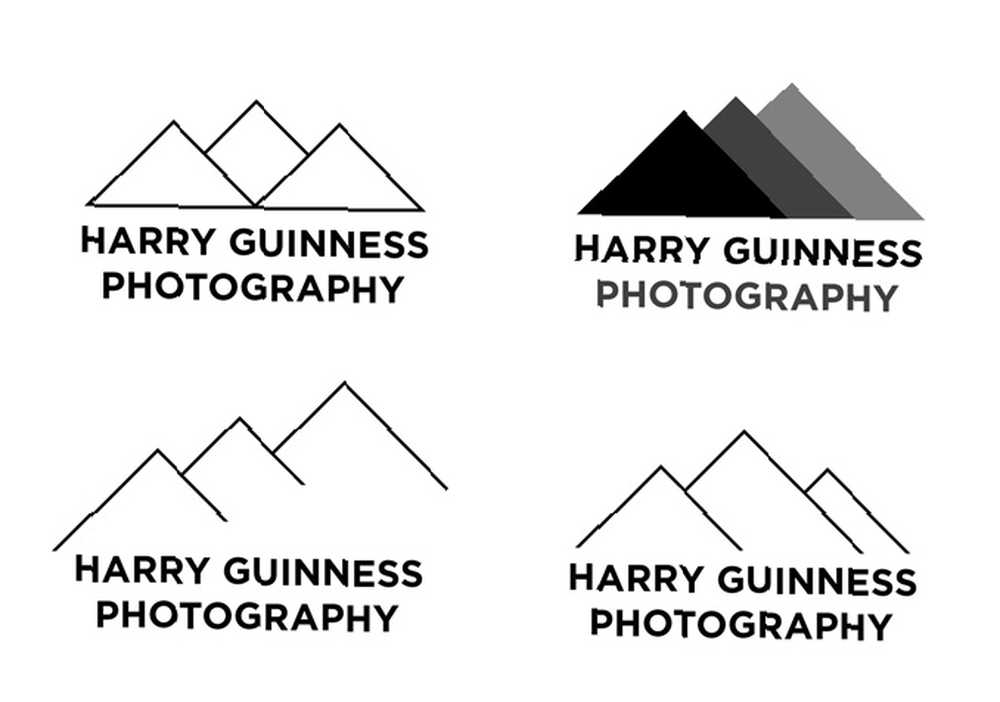
Niektóre odmiany będą działać, niektóre nie. Sztuką jest połączenie wszystkich bitów, które działają. Po zakończeniu pierwszej wersji wróć i zobacz, jakie zmiany możesz wprowadzić. Jeśli użyłeś koloru, wypróbuj go w czerni i bieli. Jeśli właśnie użyłeś konturów, wypróbuj je z kształtami i odwrotnie. Kontynuuj eksperymenty, aż znajdziesz coś niesamowitego.
Podsumowanie
Photoshop to tak potężny program, że niewiele można z nim zrobić. Utworzenie prostego logo wymaga tylko ułamka dostępnych narzędzi do projektowania. Jeśli chcesz nauczyć się bardziej zaawansowanych umiejętności projektowania, zapoznaj się z tymi wspaniałymi kursami. 10 wspaniałych kursów projektowania w Lynda, które podniosą Twoje umiejętności 10 wspaniałych kursów projektowania w Lynda, które podniosą Twoje umiejętności .
Chciałbym zobaczyć wszelkie logo, które utworzysz, postępując zgodnie z tym artykułem. Udostępnij je i zadaj dowolne pytania w komentarzach poniżej.











